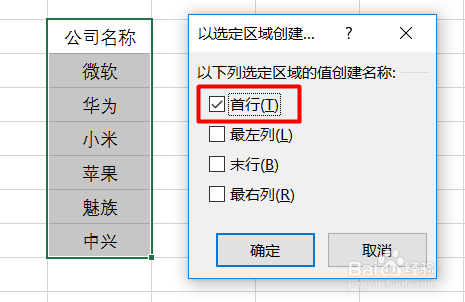1、在【公式】菜单下打开【定义名称】
2、在弹出的新建名称对话框中,填写名称与引用位置两行,其中引用位置为我们之前做好的名称釉涑杵抑表格,需要注意的是选择区域的时候一定不要将列名称选进去。然后点击【确定】
3、或者是选中该列,点击【根据所选内容创建】,在弹出的对话框中在首行前面打钩。然后点击【确定】
4、至此名称管理器中有了我们此次建立的名称,以及内容了。如果你想用于公式计算就可以在【用于公式】下拉菜单中看到已经被命名的该区域了。
5、如果定义名称有误想修改或者是不想沿用这个定义名称,那么就在【名称管理器】中进行编辑点击【定义】菜单下的【名称管理器】
6、在弹出的名称管理器对话框中就可以看到我们刚才建立的一个名称,选中之后可以对其进行编辑和删除动作。操作完之后点击【关闭】即可
7、同时你也可以在名称管理器中新建名称,新建名称的方式和第二步新建名称方式相同。至此名称的新建和管理就介绍完毕了,具体使用功能如:创建下拉菜单请看下面的经验分享